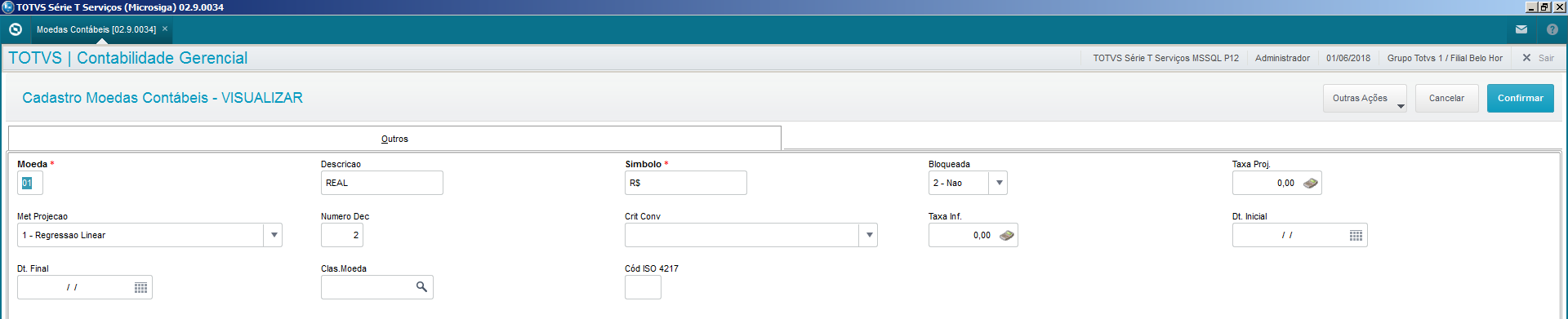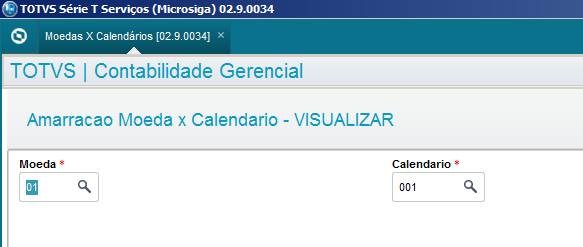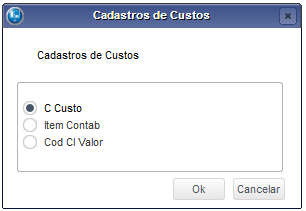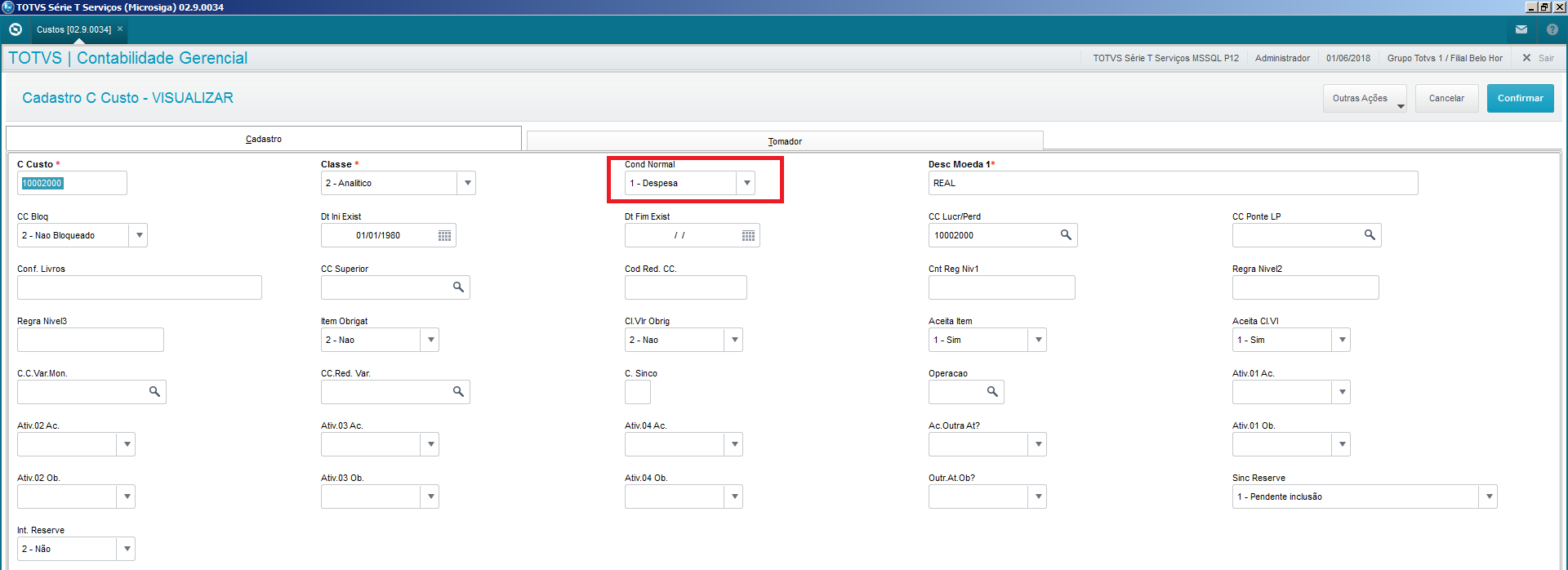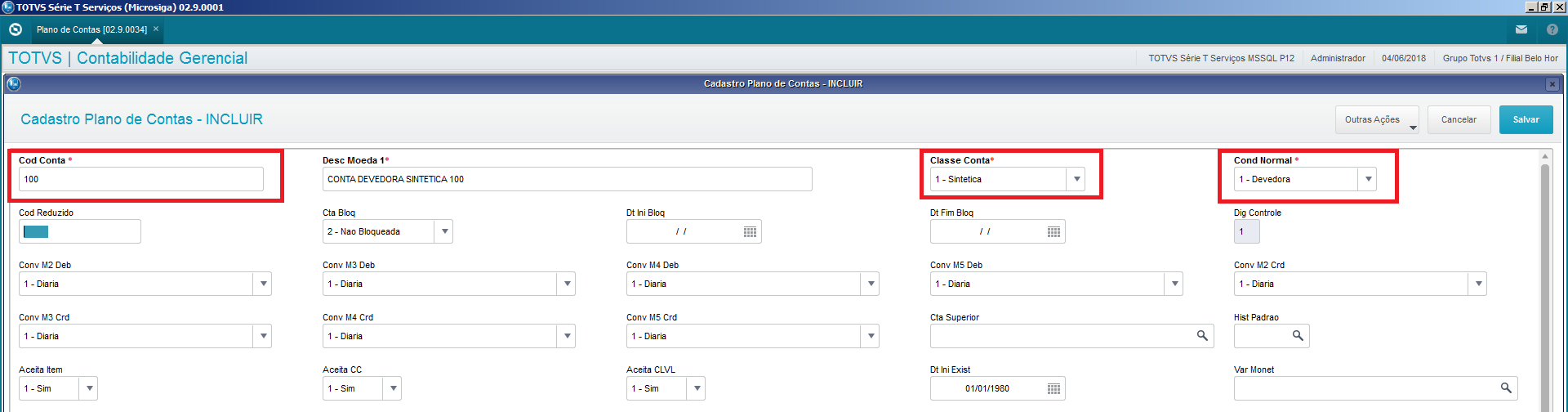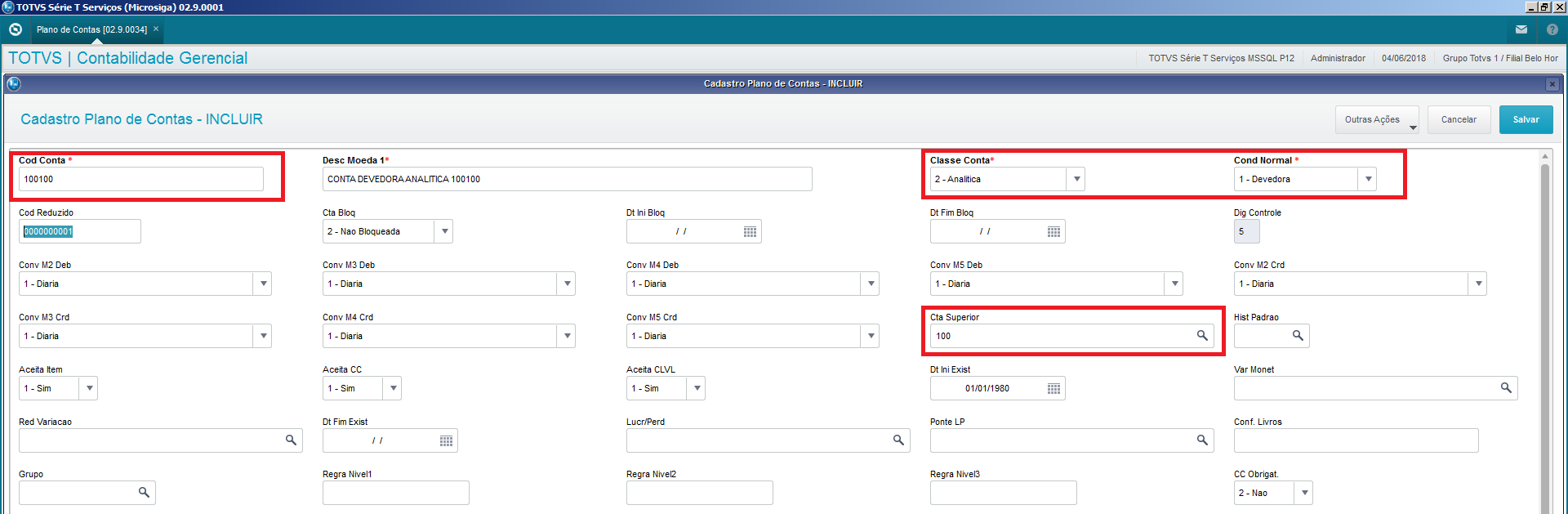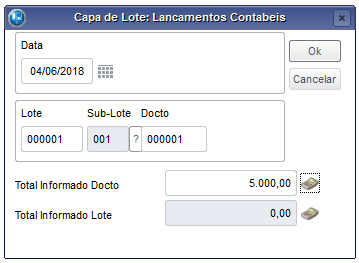Passo a passo: | Neste documento orientamos a configuração para o calculo de produtos MOD+CC e produto GGF, seguindo a orientação de cadastros e parametrização do recalculo do Custo médio. Integração Contábil com apontamento de Ordem de Produção dos módulos de Estoque e Custos / PCP | Importante: Apostila com orientações sobre | Dica |
|---|
| - Consulte também o material com os conceitos de utilização do Calculo de MOD e GGF
|
| , Link abaixo para download:
http://tdn.totvs.com/download/attachments/366649055/Desafio%20da%20Capacita%C3%A7%C3%A3o%20-%20Calculo%20da%20M%C3%A3o%20de%20Obra.zip?api=v2
Existem dois métodos para realizar a integração contábil entre o Contábil e Estoque (Produção), abaixo informamos as particularidades de cada método: | Deck of Cards |
|---|
| | Card |
|---|
| label | 1. Código do Produto: MOD+CC (Centro de Custos) |
|---|
| Para iniciarmos esta confiuração, precisamos realizar alguns cadastros no módulo "Contabilidade Gerencial" (SIGACTB):
| Expandir |
|---|
| title | Calendário Contábil (CTBA010) |
|---|
| Na rotina de cadastro do Calendário Contábil (CTBA010) é necessário inserir um cadastro de calendário abrangendo o período do Cálculo do Custo. Caso não possua o calendário contábil, ao executar o cálculo do custo, será apresentado o Help CTGNOCAD Para infomarções sobre o Cadastro do Calendário Contábil, consulte: |
| Expandir |
|---|
| title | Moeda Contábil (CTBA140) |
|---|
| Na rotina de Moeda Contábil (CTBA140) é necessário possuir o cadastro da moeda. Caso não possua moeda cadastrada ou vinculada ao Caledário, o sistema pode apresentar o Help NOMOEDA |
| Expandir |
|---|
| title | Amarração Moeda x Calendário (CTBA200) |
|---|
| Agora vamos realiza a Amarração da Moeda com o Calendário Contábil (CTBA200). Para isso, siga as orientações das documentações abaixo: |
| Expandir |
|---|
| title | Centros de Custo (CTBA180) |
|---|
| Segundo indicado na documentação do módulo de Contabilidade Gerencial, a rotina de Centro de Custos (CTBA180) foi descontinuada: Sendo necessário o uso das rotinas especificadas na documentação abaixo: É necessário cadastrar um Centro de Custo como "Despesa" e outro como "Receita". |
| Expandir |
|---|
| title | Plano de Contas (CTBA020) |
|---|
| Agora vamos cadastrar o Plano de Contas (CTBA020). Para isso, siga as orientações da documentação abaixo: Neste teste teremos uma conta Sintética Devedora, uma conta Sintética Credora, uma conta Analítica Devedora e uma conta Analítica Credora. |
| Expandir |
|---|
| title | Históricos Inteligentes (CTBA070) |
|---|
| Agora vamos incluir um histórico padrão na rotina de Históricos Inteligentes (CTBA070). Para isso, siga as orientações da documentação: |
| Expandir |
|---|
| title | Saldo Inicial na Conta Contábil (CTBA102) |
|---|
| Para iniciar o processo de teste, a Conta Contábil cadasatrada precisa de um lançamento à Débito, o valor lançado irá refletir no custo do "PA" nos próximos passos. Para isso siga as orientações das documentações abaixo: |
Após a inclusão dos registros acima, vamos partir para as configurações pertinentes ao módulo de Estoque e Custos (SIGAEST): | Deck of Cards |
|---|
| | Card |
|---|
| label | Cadastro do Produto (MATA010) |
|---|
| Neste modelo vamos cadastrar o Produto "MOD" com o início do codigo (B1_COD) como "MOD" + o Código do Centro de Custo. Vamos cadastrar também o o Produto "PA" que vamos usar para Cadastro de Estrutura de Produtos. Exemplo de configuração: Cadastro de Produto (MATA010) Informações sobre o tipo de Produto: |
| Card |
|---|
| label | Saldo Inicial (MATA220) |
|---|
| Através da rotina de Saldos Iniciais (MATA220) realize a inserção de um registro para o produto MOD zerado: Exemplo Visualizando o registro na própria rotina de Saldos Iniciais (MATA220) é possível verificar que o Custo Unitário esta Zerado |
| Card |
|---|
| label | Estrutura de Produtos (MATA200) |
|---|
| Vamos incluir agora a Estrutura do Produto (MATA200) para posteriormente criarmos as Ordens de Produção. Na estrutura é necessário indicar que para que o produto "PA" é necessário o produto "MOD": Exemplo |
| Card |
|---|
| label | Ordem de Produção (MATA650) |
|---|
| Agora vamos realizar os processos envolvendo a Ordem de Produção (MATA650), antes disso habilite o parâmetro MV_REQAUT (Com o conteúdo: A). Vamos realizar os seguintes procedimentos: | Expandir |
|---|
| title | Cadastro do Tipo de Movimento (MATA230) |
|---|
| Inclua o cadastro de Tipo de Movimento (MATA230), para este teste o Tipo de TM será "Produção": Exemplo |
| Expandir |
|---|
| title | Ordem de Produção (MATA650) |
|---|
| Inclua uma Ordem de Produção (MATA650) para o Produto "PA" cadastrado, para este teste estamos informando na OP a quantidade "3": Exemplo |
| Expandir |
|---|
| title | Apontamento de Produção (MATA250) |
|---|
| Vamos incluir o Apontamento da Produção (MATA250), neste teste vamos realizar dois apontamentos: - Apontar quantidade "2" utilizando a TM que cadastramos anteriormente: Exemplo
- Apontar quantidade "1" utilizando a TM que cadastramos anteriormente: Exemplo
Enquanto realiza os apontamentos é possível verificar as movimentações geradas na rotina de "Movimentos Internos" (MATA241) |
|
| Card |
|---|
| label | Custo Médio (MATA330) |
|---|
| No processamento do cálcuo do "Custo Médio" (MATA330) o sistema efetuará a gravação do custo no produto. Para este teste faremos o preenchimento das perguntas da rotina da seguinte forma:
- Centro de Custo Contábil:
- Contas a Inibir De: (Branco)
- Contas a Inibir Ate: ZZZZZZZZZZZZZZZZZZZZZ
- Centro de Custo Extra Contábil
- Contas a Inibir De: (Branco)
- Contas a Inibir Ate: (Branco)
- Calcula Mão de Obra = SIM (Com Integração com o módulo Contábil)
- Calcula Mão de Obra = NÃO (Sem Integração com o módulo Contábil)
| Dica |
|---|
| Caso necessite customizar o calculo de mão de obra é possíve utilizar o ponto de entrada: |
|
| Card |
|---|
| label | Detalhamento da Ordem de Produção (MATR860) |
|---|
| Acessando o relatório de "Detalhamento da Ordem de Produção" (MATR860) é possível visualizar o valor do custo do "PA" reflete o valor da somatória dos lançamentos da MOD que é o valor que inserimos na Conta Contábil: Exemplo |
|
|
| Card |
|---|
| label | 2. Preenchendo os campos B1_CCCUSTO e B1_GCCUSTO |
|---|
| Neste método, não vamos utilizar o código do produto como "MOD" + Centro de Custo, vamos informar no Cadastro de Produtos (MATA010) os campos "Centro de Custo Custeio" (B1_CCCUSTO) e "Grupo Contabil Custeio" (B1_GCCUSTO). Para iniciarmos esta confiuração, precisamos realizar alguns cadastros no módulo "Contabilidade Gerencial" (SIGACTB): | Expandir |
|---|
| title | Calendário Contábil (CTBA010) |
|---|
| Na rotina de cadastro do Calendário Contábil (CTBA010) é necessário inserir um cadastro de calendário abrangendo o período do Cálculo do Custo. Caso não possua o calendário contábil, ao executar o cálculo do custo, será apresentado o Help CTGNOCAD Para infomarções sobre o Cadastro do Calendário Contábil, consulte: |
| Expandir |
|---|
| title | Moeda Contábil (CTBA140) |
|---|
| Na rotina de Moeda Contábil (CTBA140) é necessário possuir o cadastro da moeda. Caso não possua moeda cadastrada ou vinculada ao Caledário, o sistema pode apresentar o Help NOMOEDA |
| Expandir |
|---|
| title | Amarração Moeda x Calendário (CTBA200) |
|---|
| Agora vamos realiza a Amarração da Moeda com o Calendário Contábil (CTBA200). Para isso, siga as orientações das documentações abaixo: |
| Expandir |
|---|
| title | Centros de Custo (CTBA180) |
|---|
| Segundo indicado na documentação do módulo de Contabilidade Gerencial, a rotina de Centro de Custos (CTBA180) foi descontinuada: Sendo necessário o uso das rotinas especificadas na documentação abaixo: É necessário cadastrar um Centro de Custo como "Despesa" e outro como "Receita". |
| Expandir |
|---|
| title | Plano de Contas (CTBA020) |
|---|
| Agora vamos cadastrar o Plano de Contas (CTBA020). Para isso, siga as orientações da documentação abaixo: Neste teste teremos uma conta "Sintética Devedora", uma conta "Sintética Credora", uma conta "Analítica Devedora" e uma conta "Analítica Credora". |
| Expandir |
|---|
| title | Históricos Inteligentes (CTBA070) |
|---|
| Agora vamos incluir um histórico padrão na rotina de Históricos Inteligentes (CTBA070). Para isso, siga as orientações da documentação: |
| Expandir |
|---|
| title | Saldo Inicial na Conta Contábil (CTBA102) |
|---|
| Para iniciar o processo de teste, a Conta Contábil cadasatrada precisa de um lançamento à Débito, o valor lançado irá refletir no custo do "PA" nos próximos passos. Para isso siga as orientações das documentações abaixo: |
Após a inclusão dos registros acima, vamos partir para as configurações pertinentes ao módulo de Estoque e Custos (SIGAEST): | Deck of Cards |
|---|
| | Card |
|---|
| label | Cadastro do Produto (MATA010) |
|---|
| Na rotina de Cadastro de Produtos (MATA010) vamos incluir um produto com a amarração dos campos "Centro de Custo Custeio" (B1_CCCUSTO) e "Grupo Contabil Custeio" (B1_GCCUSTO). Neste modo de configuração, o produto não precisa ter o código iniciado com MOD: Exemplo Desde que os campos citados acima sejam preenchidos: Exemplo Inclua também o produto "PA" que utilizaremos na inclusão da estrutura e na Ordem de produção: Exemplo |
| Card |
|---|
| label | Saldo Inicial (MATA220) |
|---|
| Através da rotina de Saldos Iniciais (MATA220) realize a inserção de um registro para o produto MOD zerado: Exemplo Visualizando o registro na própria rotina de Saldos Iniciais (MATA220) é possível verificar que o Custo Unitário esta Zerado |
| Card |
|---|
| label | Estrutura de Produtos (MATA200) |
|---|
| Vamos incluir agora a Estrutura do Produto (MATA200) para posteriormente criarmos as Ordens de Produção. Na estrutura é necessário indicar que para que o produto "PA" é necessário o produto "MOD": Exemplo |
| Card |
|---|
| label | Ordem de Produção (MATA650) |
|---|
| Agora vamos realizar os processos envolvendo a Ordem de Produção (MATA650), antes disso habilite o parâmetro MV_REQAUT (Com o conteúdo: A). Vamos realizar os seguintes procedimentos: | Expandir |
|---|
| title | Cadastro do Tipo de Movimento (MATA230) |
|---|
| Inclua o cadastro de Tipo de Movimento (MATA230), para este teste o Tipo de TM será "Produção": Exemplo |
| Expandir |
|---|
| title | Ordem de Produção (MATA650) |
|---|
| Inclua uma Ordem de Produção (MATA650) para o Produto "PA" cadastrado, para este teste estamos informando na OP a quantidade "3": Exemplo |
| Expandir |
|---|
| title | Apontamento de Produção (MATA250) |
|---|
| Vamos incluir o Apontamento da Produção (MATA250), neste teste vamos realizar dois apontamentos: - Apontar quantidade "2" utilizando a TM que cadastramos anteriormente: Exemplo
- Apontar quantidade "1" utilizando a TM que cadastramos anteriormente: Exemplo
Enquanto realiza os apontamentos é possível verificar as movimentações geradas na rotina de "Movimentos Internos" (MATA241) |
|
| Card |
|---|
| label | Custo Médio (MATA330) |
|---|
| No processamento do cálcuo do "Custo Médio" (MATA330) o sistema efetuará a gravação do custo no produto. Para este teste faremos o preenchimento das perguntas da rotina da seguinte forma:
- Centro de Custo Contábil:
- Contas a Inibir De: (Branco)
- Contas a Inibir Ate: ZZZZZZZZZZZZZZZZZZZZZ
- Centro de Custo Extra Contábil
- Contas a Inibir De: (Branco)
- Contas a Inibir Ate: (Branco)
- Calcula Mão de Obra = SIM (Com Integração com o módulo Contábil)
- Calcula Mão de Obra = NÃO (Sem Integração com o módulo Contábil)
| Dica |
|---|
| Caso necessite customizar o calculo de mão de obra é possíve utilizar o ponto de entrada: |
|
| Card |
|---|
| label | Detalhamento da Ordem de Produção (MATR860) |
|---|
| Acessando o relatório de "Detalhamento da Ordem de Produção" (MATR860) é possível visualizar o valor do custo do "PA" reflete o valor da somatória dos lançamentos da MOD que é o valor que inserimos na Conta Contábil: Exemplo |
|
|
|
|
Pode lhe Interessar | PROCEDIMENTOS PASSO-A-PASSO PARA INCLUSÃO DE MOD E/OU GGF
Existem duas formas de realizar a integração contábil.
1ª Utilizando o Código do produto iniciando com MOD+CC (Cód. Centro de Custos)
a) Acessar o modulo 34 "Contabilidade Gerencial (SIGACTB)" e cadastrar o Calendário Contábil (CTBA010)
 Image Removed
Image Removed
b) Acessar o modulo 34 "Contabilidade Gerencial (SIGACTB)" e Incluir uma Moeda Contábil (CTBA140)
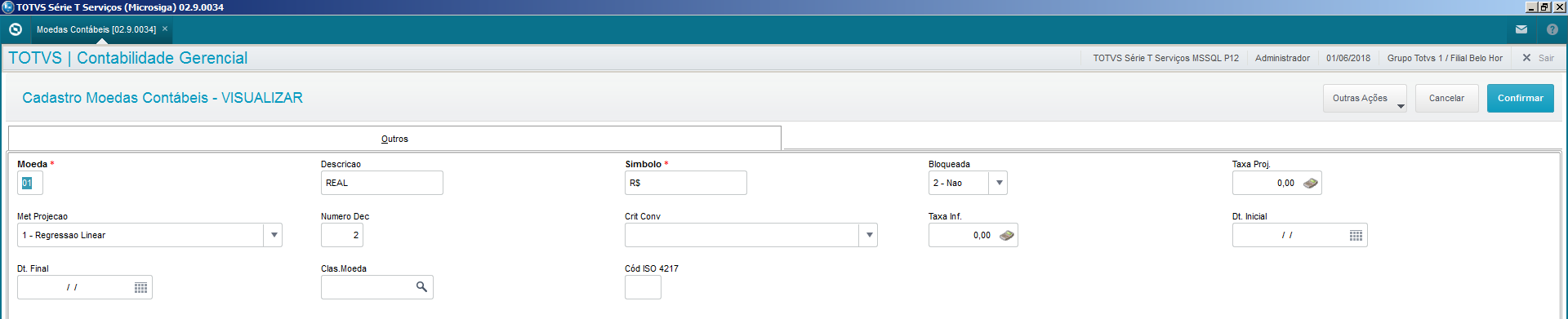 Image Removed
Image Removed
c) Acessar o modulo 34 "Contabilidade Gerencial (SIGACTB)" e Incluir a amarração Moeda x Calendário (CTBA200)
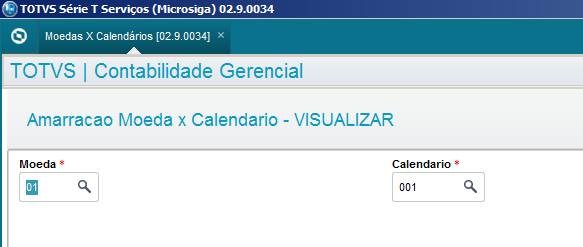 Image Removed
Image Removed
d) Acessar o modulo 34 "Contabilidade Gerencial (SIGACTB)" e Inclua o Centro de Custos (CTBA180)
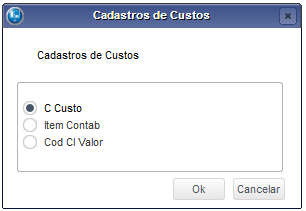 Image Removed
Image Removed
Centro de Custos 100200 - Despesa
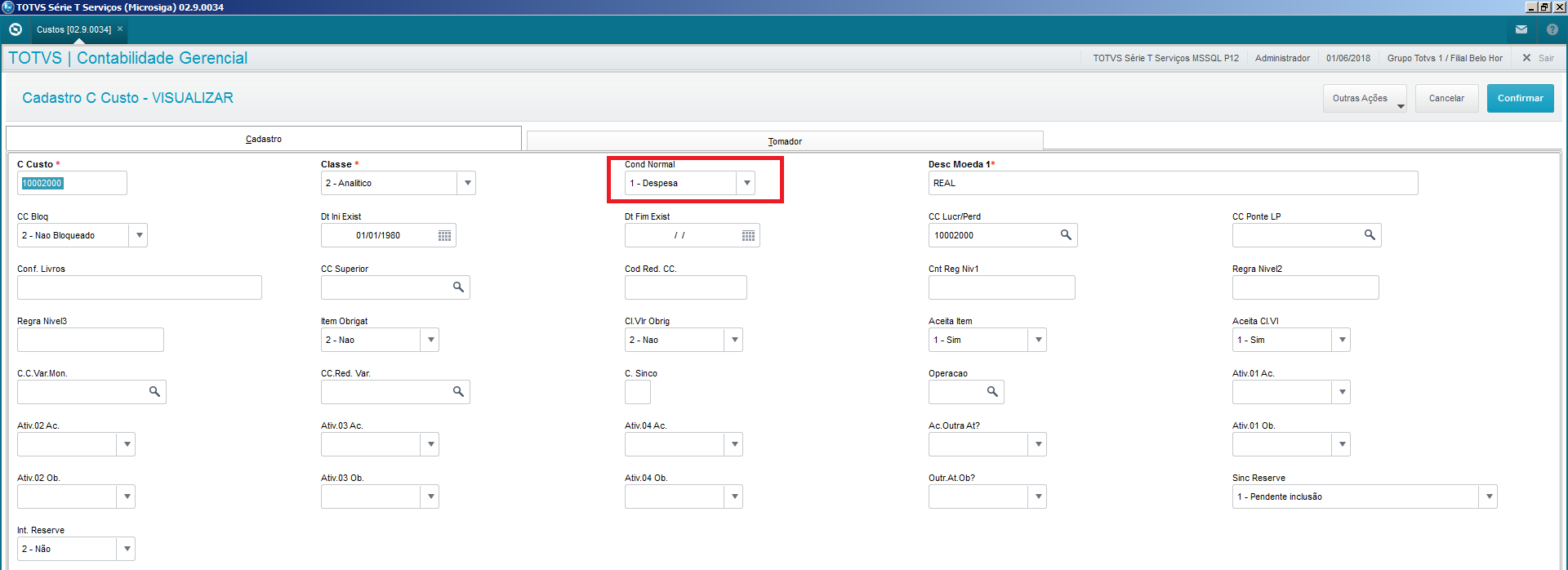 Image Removed
Image Removed
Centro de Custos 100300 - Receita
 Image Removed
Image Removed
f) Acessar o modulo 34 "Contabilidade Gerencial (SIGACTB)" e Inclua os Planos de Contas (CTBA180)
Conta Sintética Devedora 100
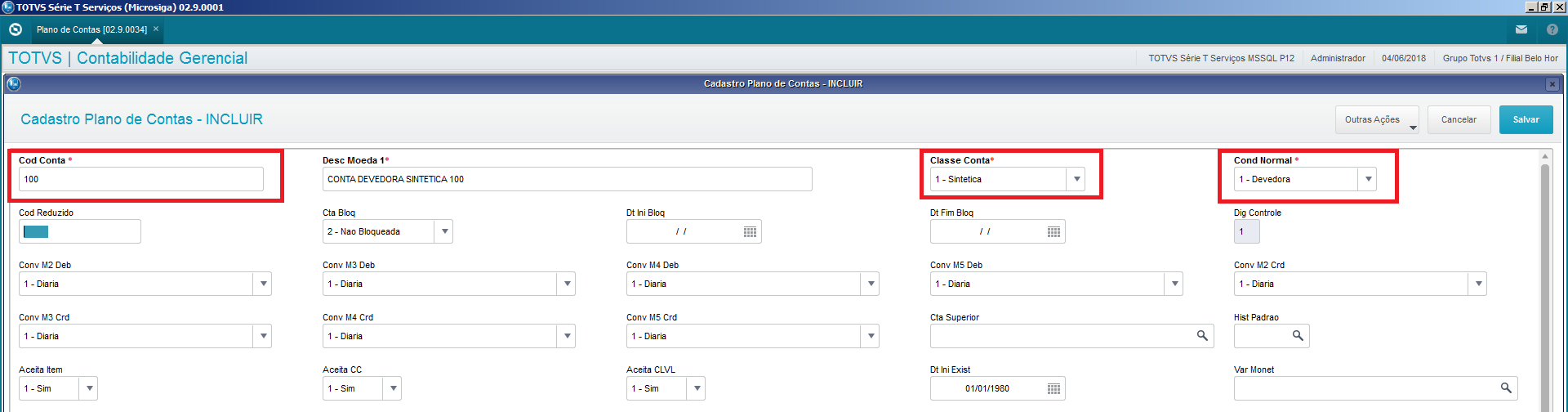 Image Removed
Image Removed
Conta Analítica Devedora 100100
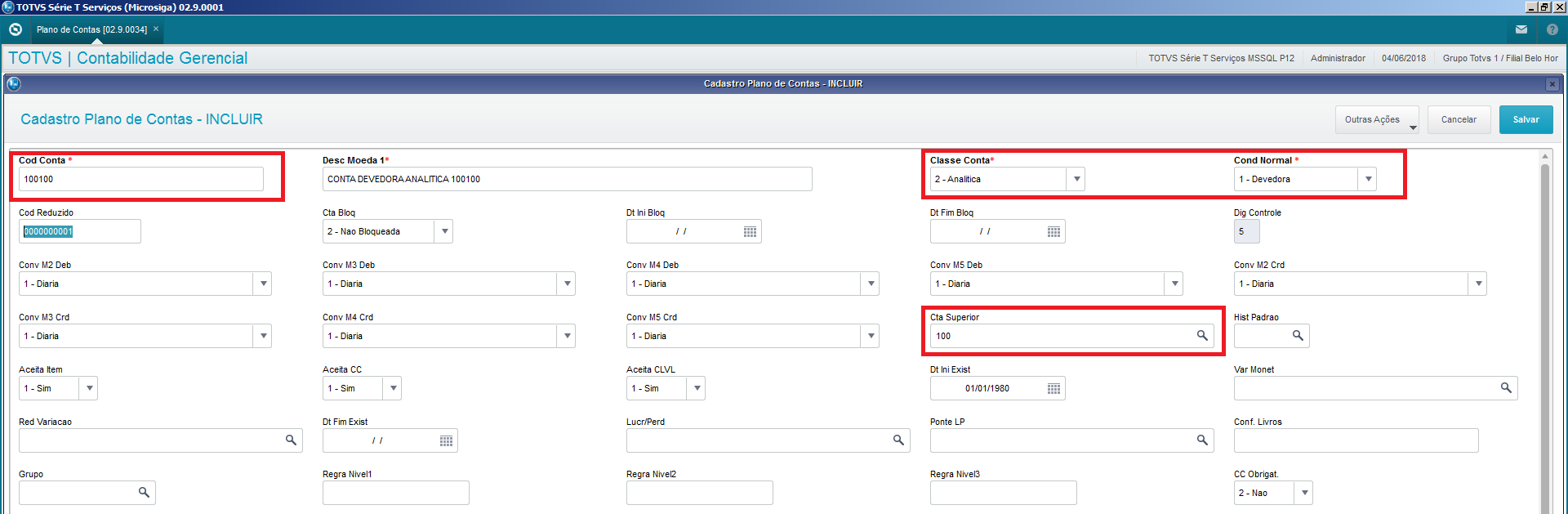 Image Removed
Image Removed
Conta Sintética Credora 200
 Image Removed
Image Removed
Conta Analítica Credora 200100
 Image Removed
Image Removed
g) Acessar o modulo 34 "Contabilidade Gerencial (SIGACTB)" e Inclua um Histórico padrão (CTBA070)
 Image Removed
Image Removed
h) Acessar o modulo 34 "Contabilidade Gerencial (SIGACTB)" e Inclua um lançamento contábil manual a débito (CTBA101)
Configurar a pergunta F12 ao entrar no Browse da rotina.
 Image Removed
Image Removed
Clicar em Incluir
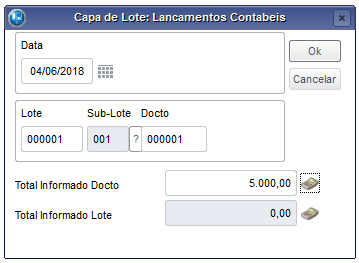 Image Removed
Image Removed
 Image Removed
Image Removed
Lançamento a Debito incluído no sistema.
 Image Removed
Image Removed
i) Acessar o modulo 04 "Estoque e Custos (SIGAEST)" e Inclua o produto MOD (MATA010)
 Image Removed
Image Removed
j) Acessar o modulo 04 "Estoque e Custos (SIGAEST)" e Inclua o Saldo Inicial Zerado para o produto MOD10002000 (MATA220)
 Image Removed
Image Removed
l) Acessar o modulo 04 "Estoque e Custos (SIGAEST)" e visualize o custo unitário do produto MOD10002000 através da rotina "Saldo Atual (MATA220)"
 Image Removed
Image Removed
m) Acessar o modulo 04 "Estoque e Custos (SIGAEST)" e Inclua o produto PA-0001 conforme abaixo (MATA010)
n) Acessar o modulo 04 "Estoque e Custos (SIGAEST)" e Inclua a estrutura conforme abaixo (MATA200)
o) Acessar o modulo 04 "Estoque e Custos (SIGAEST)" e Inclua a Ordem de Produção (MATA650)
p) Acessar o modulo 04 "Estoque e Custos (SIGAEST)" e Inclua os 2 apontamentos de produção (MATA250)
q) Acessar o modulo 04 "Estoque e Custos (SIGAEST)" e Execute a rotina de Custo Médio (MATA330)
r) Acessar o modulo 04 "Estoque e Custos (SIGAEST)" e Imprima o relatorio "Relação de OP's (MATR860)"
2ª Não utilizando o Código do produto iniciando com MOD e informar no cadastro de produtos os campos B1_CCCUSTO e B1_GCCUSTO
Observações: |
|